📌 相关文章
- 如何在python中打开文件夹(1)
- 如何在python代码示例中打开文件夹
- 如何打开数字中的特定位?(1)
- 如何打开数字中的特定位?
- 如何打开数字中的特定位?
- 如何打开数字中的特定位?(1)
- 打开文件夹 - Shell-Bash 代码示例
- python 打开文件夹 - Python (1)
- vscode (1)
- python 打开文件夹 - Python 代码示例
- 如何在 Android 中通过 Intent 打开特定文件夹?(1)
- 如何在 Android 中通过 Intent 打开特定文件夹?
- 从终端打开 vscode - Shell-Bash 代码示例
- vscode 代码点 (1)
- c# 打开文件夹对话框(1)
- c# 打开文件夹对话框
- 从终端 mac 打开 vscode (1)
- 打开文件夹节点 js - Javascript (1)
- 在终端 sudo 中打开 vscode (1)
- 如何从终端在 vscode 中打开文件 - CSS (1)
- 如何使用终端打开文件夹 (1)
- 如何在 vscode 中刷新工作文件夹 (1)
- 从终端打开文件夹 - Shell-Bash (1)
- 打开文件夹节点 js - Javascript 代码示例
- 如何从终端在 vscode 中打开文件 - CSS 代码示例
- C# 是文件夹 - C# (1)
- 从终端 mac 打开 vscode - 任何代码示例
- 从终端打开文件夹 - Shell-Bash 代码示例
- ngrok 特定文件夹 (1)
📜 在特定文件夹中打开 VScode (1)
📅 最后修改于: 2023-12-03 15:23:35.282000 🧑 作者: Mango
在特定文件夹中打开 VScode
如果你是一名程序员,经常需要在不同的文件夹中打开 VScode 来进行代码开发,那么本文将会告诉你如何在特定文件夹中打开 VScode。
在 Windows 中
在 Windows 中,你可以使用下面的步骤来在特定文件夹中打开 VScode:
-
打开文件夹,右键单击空白区域,选择 “在此处打开命令窗口” 或 “在此处打开 PowerShell”。
-
在打开的命令窗口或 PowerShell 窗口中,输入
code .并按下回车键。
-
VScode 将会在当前文件夹中打开。
在 macOS 中
在 macOS 中,你可以使用下面的步骤来在特定文件夹中打开 VScode:
-
打开 Finder,找到你要打开的文件夹。
-
在 Finder 的菜单栏中,单击 “前往” -> “前往文件夹”。
-
在弹出的对话框中输入
.然后单击 “前往”。
-
在 Terminal 中输入
code .并按下回车键。
-
VScode 将会在当前文件夹中打开。
在 Linux 中
在 Linux 中,你可以使用下面的步骤来在特定文件夹中打开 VScode:
-
打开终端,找到你要打开的文件夹。
-
在终端中输入
code .并按下回车键。
-
VScode 将会在当前文件夹中打开。
以上就是在特定文件夹中打开 VScode 的方法。无论你使用哪种操作系统,都可以轻松地在特定文件夹中打开 VScode。